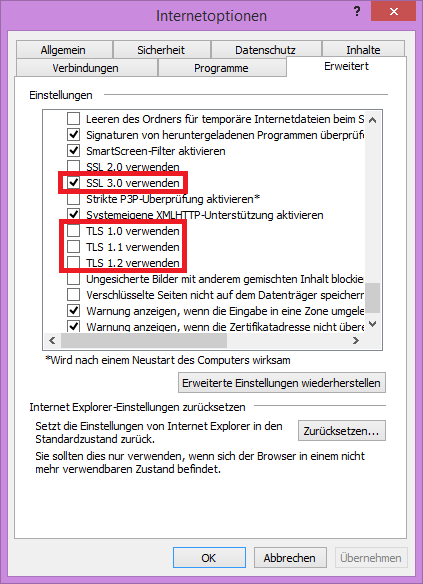Bei Kalenderchen handelt es sich um eine kleine, aber feine Kalender- und Terminanwendung für Windows als auch Tablets und Smartphones mit Android-Betriebssystem. Unter Linux soll das Programm via Wine lauffähig sein.
Die Anwendung ist ressourcensparend und leichtgewichtig, kann sowohl auf einem einzelnen PC als auch im Netzwerk eingesetzt werden. Einziger Wermutstropfen: Es gibt nur einen Kalender, wer also mehrere Kalender, z.B. für unterschiedliche Benutzer, verwenden möchte, muss entweder mehrere Kalenderchen-Instanzen ausführen oder eine Alternative suchen. Dafür gibt es als (weiteren) Pluspunkt die Möglichkeit Aufgaben und Notizen zu hinterlegen.
![Kalenderchen6]() Installation
Installation
Es steht eine Installationsdatei als auch ein Zip-Archiv (Portable-Variante) zur Verfügung.
Netzwerkbetrieb
Um Kalenderchen im Netzwerk zu betreiben ist kein ausgewachsener Server notwendig, es genügt ein Netzlaufwerk. Der Speicherort kann ein anderer PC oder ein NAS sein. Es reicht aus, die Portable-Variante herunterzuladen, zu entpacken und den Ordner „Kalenderchen6″ auf den (Quasi-)Server oder das NAS zu kopieren.
Auf den zugreifenden PCs entweder eine Verknüpfung zur „Kalenderchen.exe“ anlegen, alternativ Kalenderchen installieren oder die Portable-Variante entsprechend platzieren und die Datei „datapath.dat“ anpassen. Man kann die Pfade nach einem Start von Kalenderchen in den Einstellungen auf der Registerkarte „Wartung“ ebenso festlegen.
Wichtig: Dem Test nach funktioniert kein UNC-Pfad („\\ip-adresse\freigabe“), es muss ein Laufwerk samt Pfad („Z:\Kalenderchen6″) angegeben werden!
Die (imho) sauberste Lösung besteht darin, auf jedem Arbeitsplatz Kalenderchen zu installieren oder die Portable-Variante zu platzieren und die Pfade anzupassen. Das hat den Vorteil, das über’s Netzwerk nicht alles (Programm und Daten) übertragen werden müssen. In der Voreinstellung gelten für alle Benutzer die gleichen Einstellungen, ändern lässt sich dies durch Editieren der Datei „datapath.dat“. Eine ausführliche Anleitung ist in dieser Datei enthalten.
Achtung: Leider wird die Ansicht der Termine bei der Netzwerknutzung nicht automatisch aktualisiert während Kalenderchen angezeigt wird. Erst wenn man die Anwendung minimiert und wieder maximiert erfolgt ein Update. Das ist ein potentieller Stolperstein, wenn mehrere Benutzer Termine eintragen. So kann es passieren, das ein Zeitpunkt mehrfach belegt wird.
Tipp: Im Download-Bereich finden sich neben den bereits enthaltenen Feiertagen zusätzlich die Feiertage anderer Länder oder die Schulferien.
Historie
Bei einem unserer längsten (oder heisst es ältesten?) Kunden hatten wir Kalenderchen vor Jahren erfolgreich im Einsatz. Dies wurde nur abgelöst, da eine neue Infrastruktur auf Basis von MDaemon Messaging Server und Microsoft Outlook (dies war notwendig, wegen einer Drittanwendung, die MS Office voraussetzte) eingeführt wurde.
Nach langer Zeit kam nun diese Anwendung wieder zur Sprache, da ein Neukunde eine einfache und kostengünstige Lösung suchte, um das Terminbuch in seiner Arztpraxis ablösen zu können. Ferner sollte von verschiedenen Arbeitsplätzen aus Termine eingetragen werden können.
Da kein Microsoft Office, sondern OpenOffice zum Einsatz kommt, wäre SimpleSyn oder (andere) Groupware-Lösungen zu viel des Guten gewesen.